Lacie BLUE EYE PRO User Manual [de]
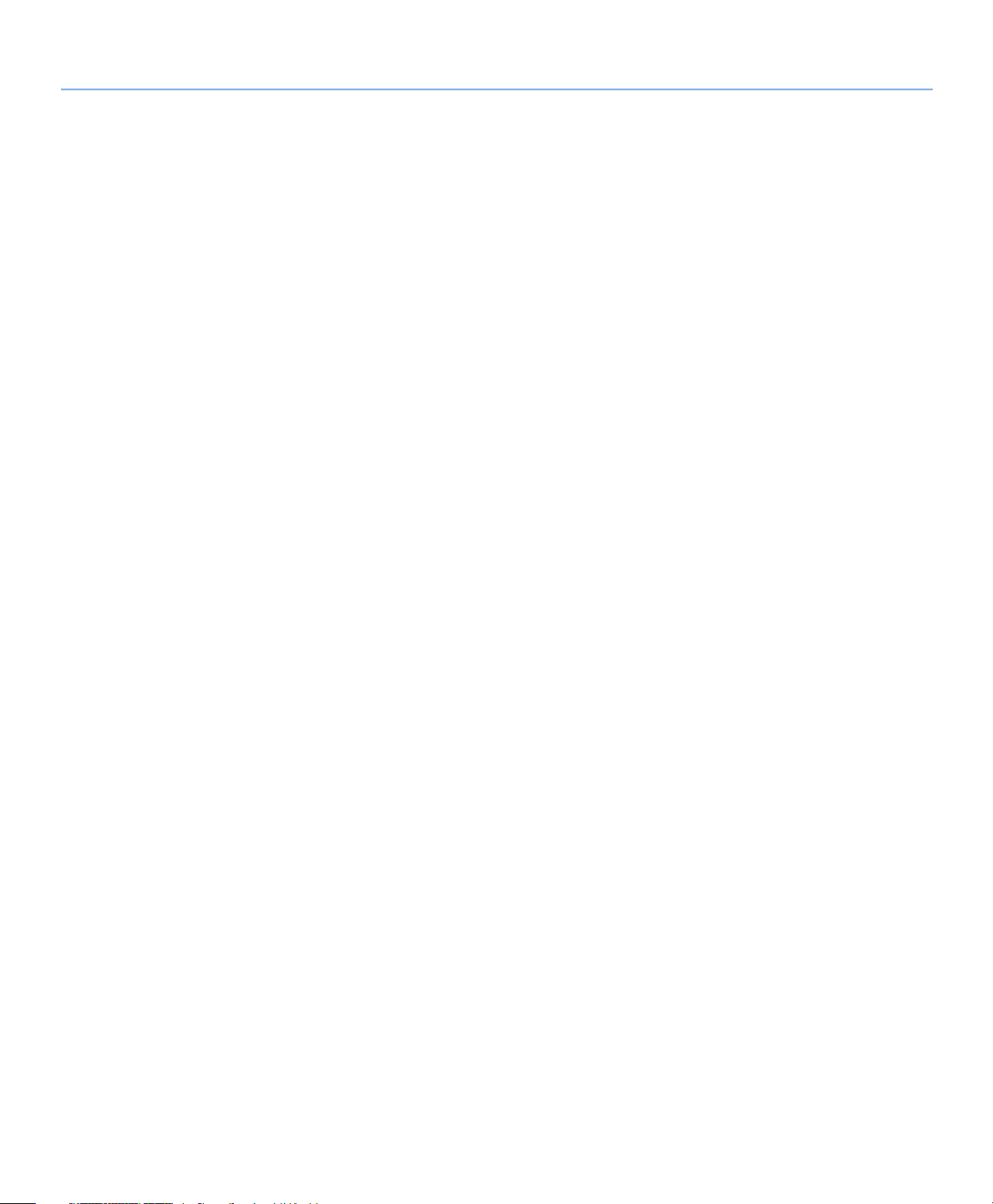
LaCie blue eye pro Inhaltsverzeichnis
Benutzerhandbuch Seite 1
Inhaltsverzeichnis
1. Einführung zum LaCie blue eye pro .......................................................................... 5
2. Der LaCie blue eye pro ............................................................................................. 6
2.1. Mindestsystemvoraussetzungen ...................................................................................................... 6
2.2. Packungsinhalt ............................................................................................................................. 7
3. Farbverwaltung ........................................................................................................ 8
3.1. Grundlegendes zur Farbdarstellung auf Monitoren .......................................................................... 8
3.2. Monitorkalibrierung und Geräteprofile ......................................................................................... 10
4. Installieren des LaCie blue eye pro ......................................................................... 13
4.1. Installieren der Software .............................................................................................................. 13
4.2. Anschließen des LaCie blue eye Farbmessgeräts ........................................................................... 14
4.3. Verwenden eines anderen Farbmessgeräts ................................................................................... 15
5. Kalibrieren von Monitoren der Serie 300/500/700 ................................................. 16
5.1. Starten der Anwendung .............................................................................................................. 16
5.2. Ihren Monitor der LaCie Serien 300/500/700 kalibrieren .............................................................. 17
5.2.1. Festlegen der Kalibrierungswerte für den Monitor der LaCie Serien 300/500/700 ................. 17
5.2.2. Kalibrierung und Profilerstellung ........................................................................................ 18
5.2.3. Speichern des Profils ........................................................................................................ 19
5.3. Steuern der Kalibrierung Ihres Monitors der LaCie Serien 300/500/700 ......................................... 20
5.3.1. Klassischer Test und Bericht .............................................................................................. 21
5.3.2. Bericht des UGRA Display Analysis & Certification Tool ....................................................... 22
5.3.3. Speichern des Kalibrierungsberichts ................................................................................... 23
5.3.4. Der Kalibrierungsbericht ................................................................................................... 23
5.4. Advanced Options (Erweiterte Optionen) ...................................................................................... 25
5.4.1. Für Genauigkeit oder Geschwindigkeit optimieren .............................................................. 25
5.4.2. Blackpoint (Schwarzpunkt-Einstellung) ................................................................................ 25
5.4.3. Chromatic Adaptation (Farbanpassung) ............................................................................. 25
5.4.4. Profile Type (Profiltyp) ....................................................................................................... 26
5.4.5. Profile Version (Profilversion) ............................................................................................. 26
5.4.6. OSD Lock (OSD-Sperre) .................................................................................................. 26
5.4.7. ColorKeeper ................................................................................................................... 26
5.5. Wechseln der Farbumgebung ..................................................................................................... 27
5.6. Verwendung eines Referenzprofils für die einfache Einrichtung oder Monitoranpassung .................... 28
5.7. Analysieren der Umgebungsbeleuchtung ...................................................................................... 29
5.8. Feinabstimmung des LaCie 300/500/700 Monitors ...................................................................... 30
5.9. Zugreifen auf grundlegende Monitor- und Systeminformationen ..................................................... 31
6. Kalibrieren von anderen Monitoren mit LaCie blue eye pro ................................... 32
6.1. Starten der Anwendung .............................................................................................................. 33
6.2. Kalibrieren des Monitors ............................................................................................................. 33
6.2.1. Festlegen der Kalibrierungswerte für den Monitor ............................................................... 34
6.2.2. Brightness Adjustment (Helligkeitsanpassung) ..................................................................... 35
6.2.3. Contrast Adjustment (Kontrastabstimmung) ........................................................................ 36
6.2.4. White Point Adjustment (Weißabgleich) .............................................................................. 37
6.2.5. Erstellen eines Profils mit „Calibration“ (Kalibrierung) .......................................................... 38
6.2.6. Speichern des Profils ........................................................................................................ 38
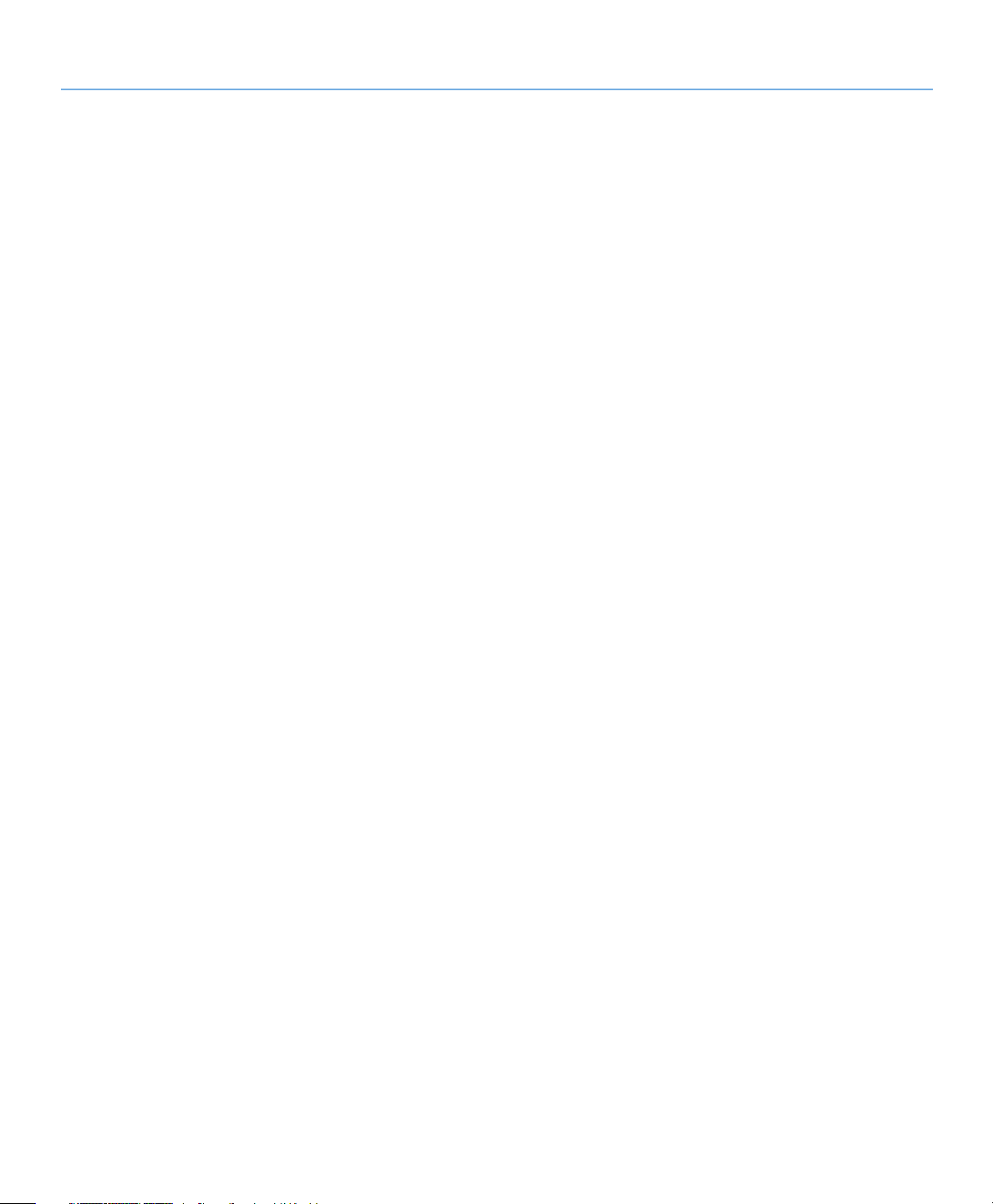
LaCie blue eye pro Inhaltsverzeichnis
Benutzerhandbuch Seite 2
6.3. Steuern der Monitorkalibrierung .................................................................................................. 39
6.3.1. Kalibrierungsbericht ......................................................................................................... 39
6.3.2. Test & Report (Test und Bericht) ......................................................................................... 39
7. Verwendung von LaCie blue eye pro unter Windows ............................................. 40
8. Fehlersuche ............................................................................................................ 41
9. Kontaktaufnahme mit dem Kundendienst ............................................................... 43
9.1. Kontaktaufnahme mit dem Kundendienst ..................................................................................... 44
10. Garantieinformationen ......................................................................................... 45
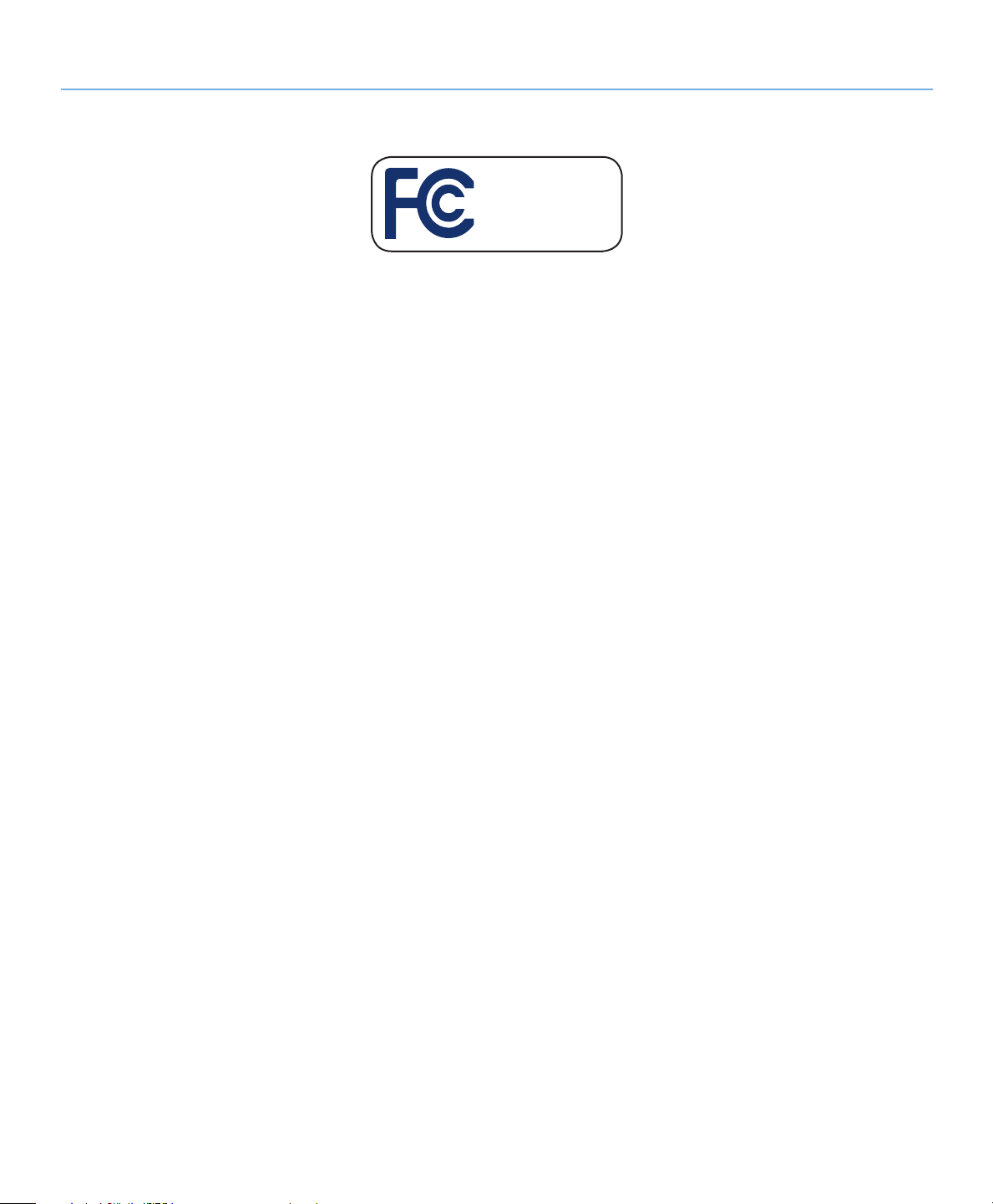
LaCie blue eye pro Vorwort
Benutzerhandbuch Seite 3
Richten Sie die Empfangsantenne
Hinweise zum Copyright
Copyright © 2008 LaCie. Alle Rechte
vorbehalten. Diese Veröffentlichung darf
ohne die vorherige schriftliche Genehmigung von LaCie weder ganz noch
auszugsweise vervielfältigt, wiedergegeben, abrufbar gespeichert oder in irgendeiner Form oder elektronisch, mechanisch, als Fotokopie, Aufzeichnung oder
auf andere Weise übermittelt werden.
Marken
Apple, Mac und Macintosh sind eingetragene Marken von Apple Computer,
Inc. Microsoft, Windows NT, Windows
98, Windows 98 SE, Windows 2000,
Windows Millennium Edition und Windows XP sind eingetragene Marken der
Microsoft Corporation. PhotoShop, Illustrator und InDesign sind eingetragene
Marken von Adobe Inc. Sony und iLink
sind eingetragene Marken von Sony
Electronics. Andere Marken in diesem
Handbuch sind Eigentum der jeweiligen
Inhaber.
Änderungen
Der Inhalt dieses Handbuchs dient
zu Ihrer Information und kann ohne
Vorankündigung geändert werden. Bei
der Erstellung dieses Dokuments wurde
sorgfältig auf Genauigkeit geachtet.
LaCie übernimmt jedoch keine Haftung
für falsche oder fehlende Informationen
in diesem Dokument oder für die Verwendung der enthaltenen Informationen. LaCie behält sich das Recht vor, das
Produktdesign oder das Produkthandbuch ohne Vorbehalt zu ändern oder zu
überarbeiten. LaCie ist nicht verpflichtet,
auf solche Änderungen oder Überarbeitungen hinzuweisen.
FCC-Informationen
LaCie blue eye pro
Auf Erfüllung der FCCNormen geprüft Für
Zuhause und das Büro
Informationen für Benutzer: Änderungen
an diesem Gerät, die nicht ausdrücklich
von LaCie genehmigt wurden, sind untersagt und können zum Erlöschen der
Betriebserlaubnis für das Gerät führen.
Allgemeine Informationserklärung:
Dieses Gerät entspricht Teil 15 der FCCVorschriften. Der Betrieb des Geräts
unterliegt den beiden folgenden Bedingungen:
1) Dieses Gerät darf keine schädlichen
Störungen verursachen und 2) dieses
Gerät muss empfangene Störungen
akzeptieren, auch Störungen, die beim
Betrieb unerwünschte Folgen haben
können.
FCC-Konformitätserklärung für Benutzer in den Vereinigten Staaten: Das
Gerät wurde getestet und erfüllt die
Anforderungen für digitale Geräte
der Klasse B gemäß Teil 15 der FCCVorschriften. Die Grenzwerte sind so
ausgelegt, dass sie einen angemessenen Schutz vor schädlichen Störungen
bei einer Installation im Wohnbereich
bieten. Dieses Gerät erzeugt und nutzt
Funkfrequenzenergie und kann diese
abstrahlen. Wenn das Gerät nicht in
Übereinstimmung mit den Anweisungen installiert und betrieben wird, kann
es schädliche Störungen der Funkkommunikation verursachen. Es kann jedoch
nicht garantiert werden, dass bei bestimmten Installationen keine Störungen auftreten. Bei einer Störung des Radio- oder
Fernsehempfangs durch dieses Gerät
(dies kann durch Aus- und Einschalten
des Geräts festgestellt werden) sollten
Sie versuchen, die Störung durch eine
oder mehrere der folgenden Maßnahmen zu beheben:
1.
neu aus oder bringen Sie sie an
einem anderen Ort an.
Vergrößern Sie den Abstand zwisch-
2.
en dem Gerät und der Antenne.
Stecken Sie das Gerät und den Emp-
3.
fänger in Steckdosen unterschiedlicher Stromkreise ein.
Ziehen Sie den Händler oder einen
4.
qualifizierten Radio- und Fernsehtechniker zu Rate.
Durch Änderungen, die nicht ausdrücklich vom Hersteller genehmigt wurden,
kann der Benutzer seine Berechtigung
zum Betrieb des Geräts verlieren.
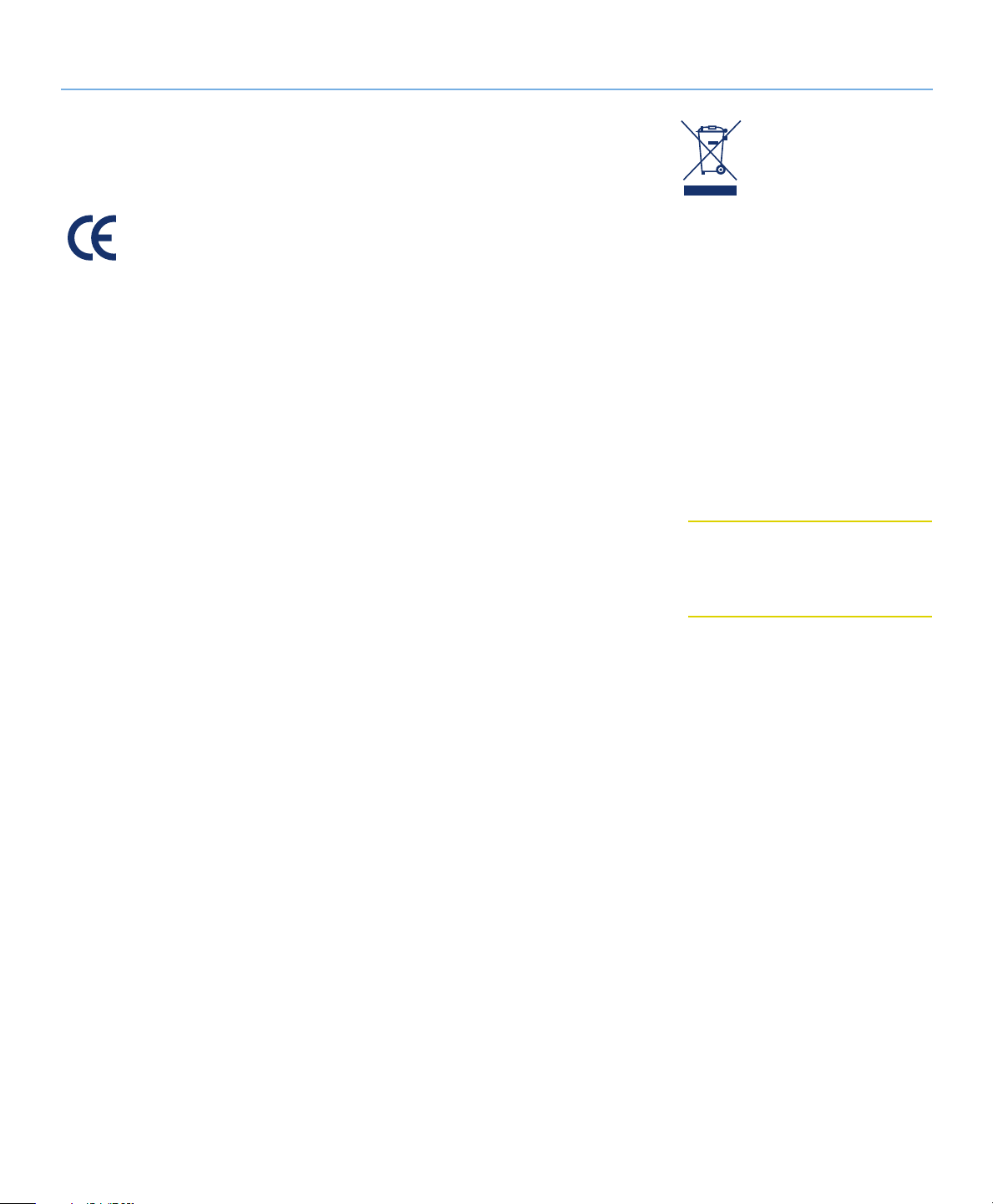
LaCie blue eye pro Vorwort
Benutzerhandbuch Seite 4
Für Benutzer in Europa: Diese Produkt
entspricht den Anforderungen der EGRichtlinien 73/23/EWG und 89/336/
EWG.
Declaration of Conformity /
Déclaration de Conformité /
Konformitätserklärung:
Sequel Imaging, Inc.
25 Nashua Road
Londonderry, NH 03053, USA
Product Name/Designation/Produktname:
Sequel Imaging
Model Number / Numéro de modèle /
Modellnummer:
Digitale Steuerung
Conforms to the following Product
Specifications / Satisfait aux spécificatons produit suivantes / Den folgenden
Produktspezifi-kationen enspricht:
EMC: EN 60950 / EN 55022:1994
Class B / EN 61000-4-4:1995 /
EN 55024:1998 / EN 61000-45:1995 EN 61000-4-2:1995 / EN
61000-4-6:1996 / EN 61000-4-3:1996
/ EN 61000-4-11:199
Conforms to the following Product Specifications / Satisfait aux spécificatons
produit suivantes / Entspricht den folgenden Produktspezifikationen:
EMV: EN 60950 / EN 55022:1994
Klasse B / EN 61000-4-4:1995 / EN
55024:1998 / EN 61000-4-
5:1995 EN 61000-4-2:1995 / EN
61000-4-6:1996 / EN 61000-4-3:1996
/ EN 61000-4-11:199
Japan
Dieses Produkt erfüllt die Anforderungen
der japanischen Rechtsvorschrift VCCI
V-3/99.05 Klasse B zu elektromagnetischen
Störfeldern und Störfestigkeit
Markenbezeichnung: Sequel Imaging
Artikelnummer: 36.88.32
Typ: Eye One-Display
Netzanschluss:
DC über Host-PC
Dieses Symbol auf dem
Produkt oder der Produktverpackung weist darauf
hin, dass das Produkt
nicht mit dem Hausmüll
entsorgt werden darf. Sie sind verpflichtet, Altgeräte an einer offiziell ausgewiesenen Sammelstelle für Elektrogeräte
und Elektroschrott abzugeben. Die getrennte Sammlung und Wiederverwertung von entsorgten Altgeräten hilft,
natürliche Ressourcen einzusparen, und
dient dem Schutz von Umwelt und Gesundheit. Weitere Informationen über
zugelassene Sammelstellen zur Wiederverwertung erhalten Sie bei Ihrer Kommunalbehörde, dem örtlichen Entsorgungsdienst oder dem Geschäft, in
dem Sie das Produkt erworben haben.
VORSICHT: Wenn die oben genannt-
en Vorsichtsmaßnahmen nicht beachtet
werden, erlischt eventuell die Garantie
für den LaCie blue eye pro.

LaCie blue eye pro Einführung
Benutzerhandbuch Seite 5
Einführung zum LaCie blue eye pro1.
Vielen Dank für den Kauf der LaCie blue eye pro, die professionelle Farbverwaltungslösung von LaCie. LaCies Tool zur
Farbverwaltung setzt sich zusammen aus dem LaCie blue eye
pro-Farbmessgerät und der LaCie blue eye pro-Software. Es ist
schnell, präzise und benutzerfreundlich im Einsatz, kalibriert Ihren Monitor automatisch und erstellt das betreffende ICC-Profil.
Dieses Profil umfasst eine Beschreibung der individuellen Farbcharakteristika Ihres Monitors, die Bildbearbeitungs- und Seitenlayoutsoftware wie z. B. Adobe Photoshop, Lightroom, Indesign,
Illustrator, Apple Aperture und QuarkXPress dabei unterstützt,
lebensnahe Farben anzuzeigen.
DTP-Grafiker, die in farbverwalteten Workflows arbeiten, können
mithilfe von LaCie blue eye pro jeden Monitor an ihre Arbeitsabläufe anpassen und somit den Softproof sowie die Bearbeitung
der Abbildung vertrauensvoll durchführen.
In diesem Benutzerhandbuch wird mehrmals auf UGRA, das Schweizer Kompe-
tenzzentrum für Medien- und Druckereitechnologie, Bezug genommen. Mediawedge®, ein von UGRA
geschaffener, populärer normierter Kontrollstreifen für die Kontrolle von Druckproben, wird auch für Tests bei der Bewertung
von Monitoren eingesetzt. Zum ersten Mal wird der Testansatz
sowie die -kriterien von UGRA in der Proof Edition von LaCie
blue eye pro integriert, was gleichzeitig die Zertifizierung einer
Workstation für den Softproof gewährleistet. Wenn Sie diese Zertifizierung in Anspruch nehmen möchten, wählen Sie „UDACT“
beim Einsatz der FunktionTest and Report (Test und Bericht) von
LaCie blue eye pro aus (in Abschnitt 5.3. finden Sie dazu detaillierte Informationen).
Merkmale
Automatische Kalibrierung der Hardware auf allen ✦
Monitoren der LaCie Serien 300/500/700 mit benutzerspezifischen Einstellungen zu Weißpunkttemperatur,
Gamma und Helligkeit
Erweiterte Kalibrierungsoptionen: Referenzprofilanpas- ✦
sung, Schwarzpunkt-Einstellung und Weißpunkt-Feinabstimmung
Die Test und Bericht-Funktion übernimmt die Monitor- ✦
kalibrierung sowie die Überprüfung der Profilgenauigkeit
Dynamischer Kalibrierungswechsel findet in der Profil- ✦
auswahl-Funktion statt
Umgebungslichtmessung ✦
Mit führenden Messgeräten kompatibel ✦
Integrieren Sie das System in Apple ColorSync und ✦
ICC-kompatiblen Umgebungen wie Adobe Photo-
shop, Lightroom, Indesign und Illustrator, Apple Aper-
ture und QuarkXPress.
Abkürzungslinks
Klicken Sie auf ein Thema:
Installieren ✦ des LaCie blue eye pro
Kalibrieren ✦ des LaCie-Monitors der Serie 300/500/700
Kalibrieren ✦ anderer Monitore
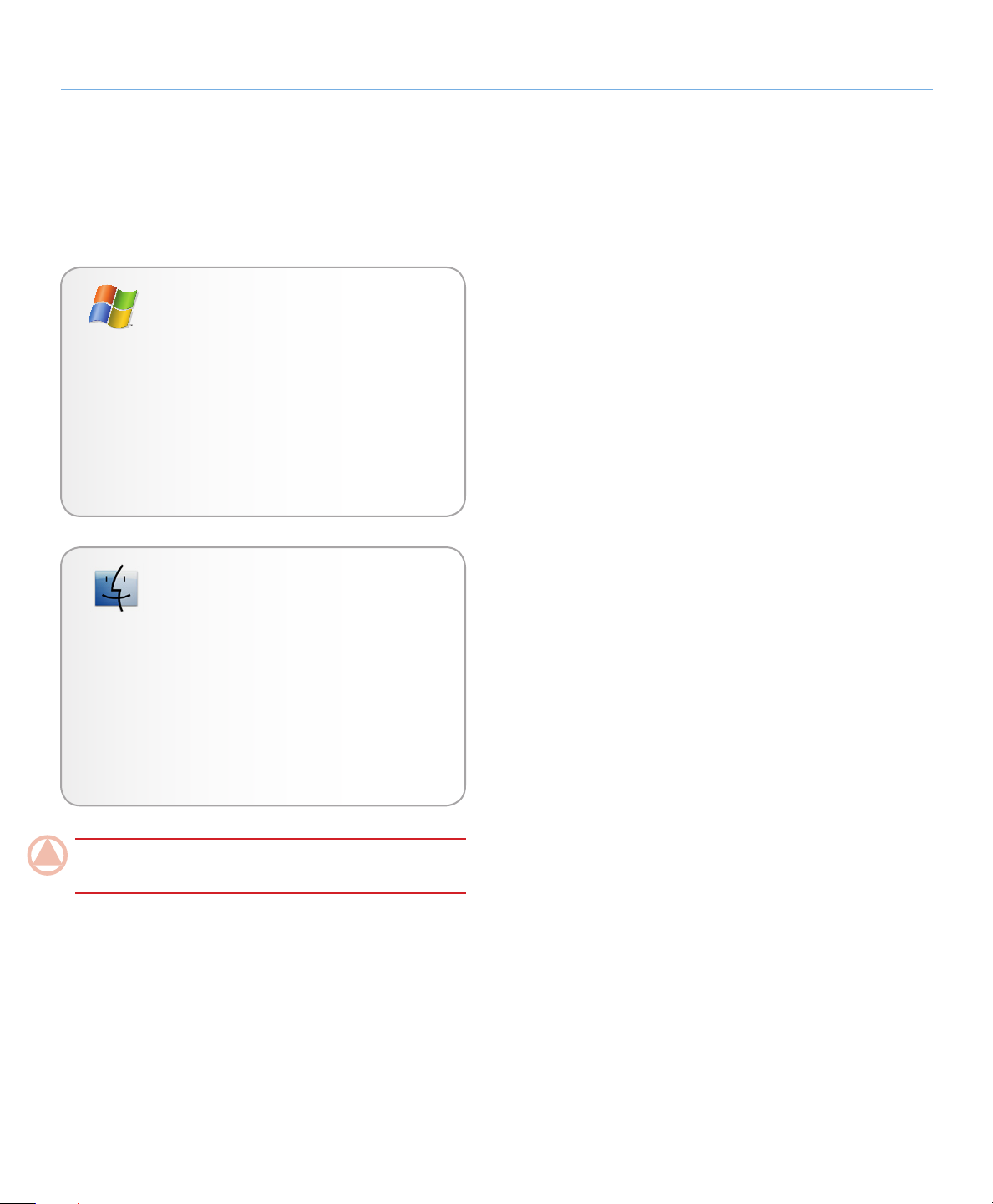
LaCie blue eye pro Der LaCie blue eye pro
Benutzerhandbuch Seite 6
Der LaCie blue eye pro2.
Mindestsystemvoraussetzungen2.1.
Windows
Windows 2000, XP oder Vista ✦
128MB RAM ✦
DDC-CI-fähige Grafikkarte ✦
USB-Schnittstelle ✦
LaCie 300/500 ✦ /700 Monitor (für automatische Ka-
librierung)
Mac
Mac OS 10.3.9 oder grösser auf PowerPC oder ✦
10.4.5 oder grösser auf Intel.
128MB RAM ✦
USB-Schnittstelle ✦
DDC-CI-fähige Grafikkarte ✦
LaCie 300/500 ✦ /700 Monitor (für automatische Ka-
librierung)
WICHTIgeR HInWeIS: LaCie blue eye pro ist zu den Intel
Core-Prozessoren kompatibel.
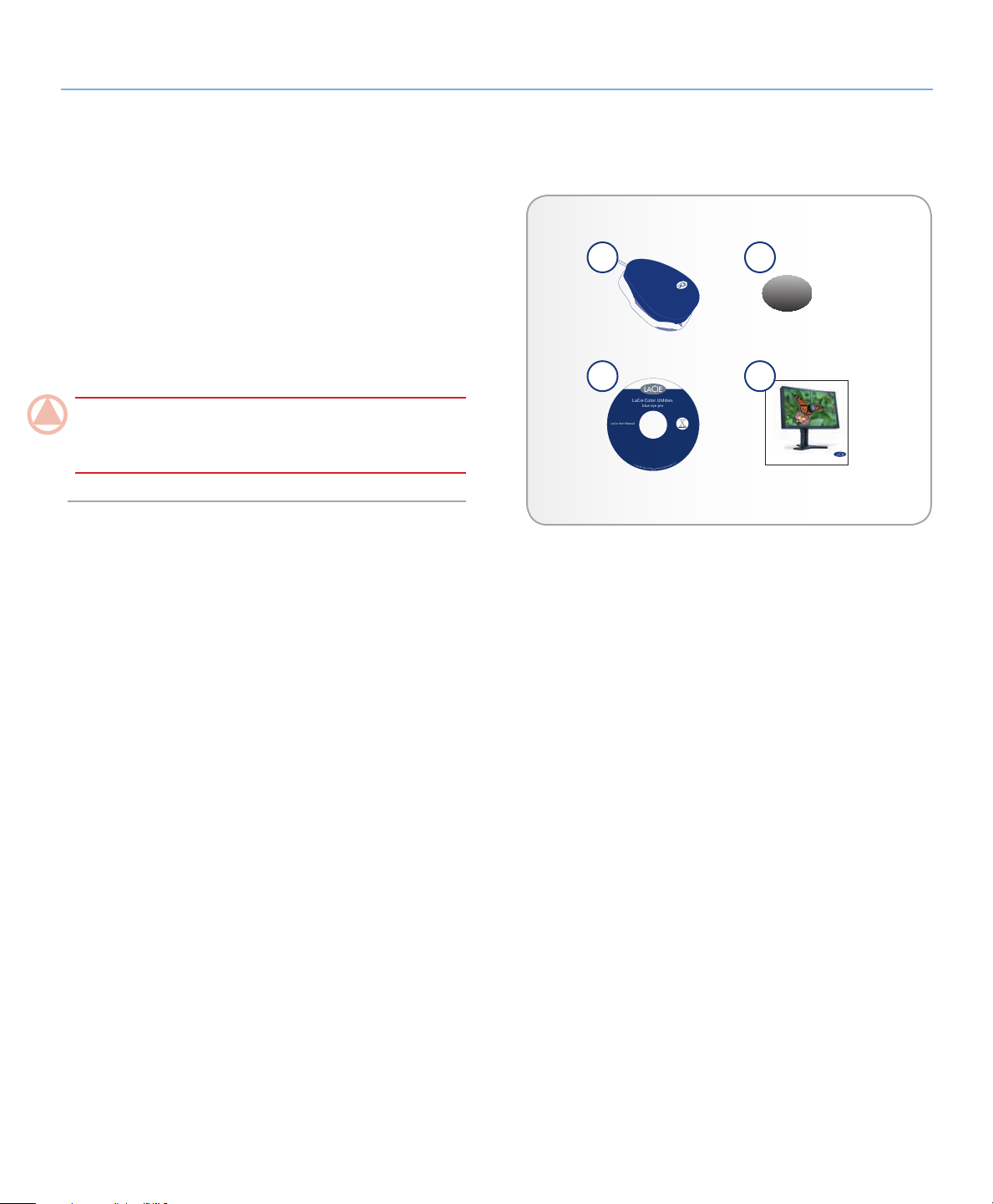
LaCie blue eye pro Der LaCie blue eye pro
blue eye
LaCie User Manual
LaCie Color Utilities
blue eye pro
©
C
o
p
y
r
i
g
h
t
2
0
0
6
,
A
l
l
r
i
g
h
t
s
r
e
s
e
r
v
e
d
.
1
2
2
8
0
4
#
#
#
#
#
#
v
1
.
0
LaCie blue eye
Quick Install Guide
Benutzerhandbuch Seite 7
2.2. Packungsinhalt
Lieferumfang von LaCie blue eye pro:
LaCie blue eye pro Farbmessgerät mit Umgebungslicht-
1.
Diffusor/Schutzschale
Standgewicht für Kabel
2.
CD-ROM mit LaCie Monitor-Dienstprogrammen (ein-3.
schließlich Benutzerhandbuch und Kalibrierungssoftware)
Installationsanleitung
4.
WICHTIgeR HInWeIS: Bewahren Sie die Verpackung auf.
Wenn die Festplatte repariert oder gewartet werden muss, ist
sie in der Originalverpackung einzusenden.
1 2
3 4
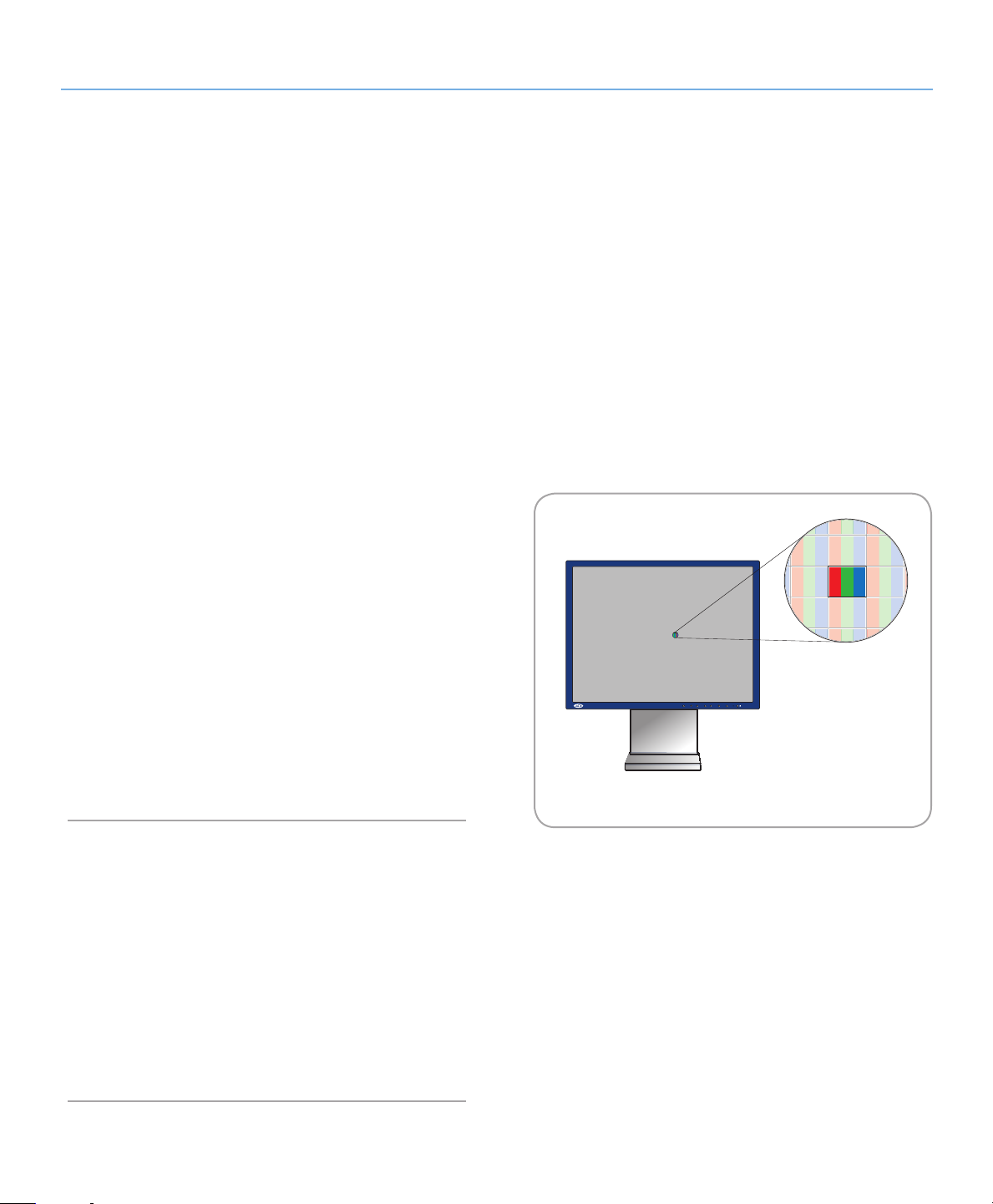
LaCie blue eye pro Farbverwaltung
321
Benutzerhandbuch Seite 8
Farbverwaltung3.
Das digitale Zeitalter hat für Farbprofis zahlreiche Fortschritte mit
sich gebracht und bietet wichtige Neuerungen in Bereichen wie
Grafikdesign, Prepress, Video und digitale Fotografie. Mit diesen
Verbesserungen haben sich jedoch auch neue Herausforderungen ergeben.
So müssen sich Grafikprofis häufig mit dem Problem auseinandersetzen, dass Farben auf verschiedenen Monitoren auf unterschiedliche Weise wiedergegeben werden.
Jeder Monitor verfügt über eigene Farbmerkmale. Damit diese
verschiedenen Monitormerkmale berücksichtigt werden können,
muss die Möglichkeit zur Steuerung bzw. Überwachung der Unterschiede gegeben sein. Eine optimale Farbverwaltungslösung
für Monitore besteht aus einer Hardwarekomponente (LaCie
blue eye Farbmessgeräts) und einer Softwarekomponente (LaCie
blue eye pro PE). Mit diesen beiden Komponenten lassen sich
die Farben auf verschiedenen Monitoren anpassen und steuern.
Zur Implementierung der Farbverwaltung müssen Sie alle verwendeten Monitore korrekt kalibrieren und individuelle Profile
für diese Monitore erstellen. Nachdem ein Monitor kalibriert und
ein Profil erstellt wurde, kommuniziert das Profil mit dem Betriebssystem und der Anwendungssoftware, um sicherzustellen, dass
Bilder korrekt angezeigt werden.
Die drei Primärfarben: Rot, Grün und Blaut
Die Stärke des Lichts, das von den roten, grünen und blauen
Punkten in einem Pixel ausgestrahlt wird, richtet sich nach drei
Werten, die als R, G und B bezeichnet werden und für jedes Pixel
mit einer Ganzzahl von 0 – 255 festgelegt werden können.
Wenn ein Pixel auf R=255, G=255, B=0 eingestellt ist,
✦
strahlen die roten und grünen Punkte das Licht mit maximaler Stärke aus, während der blaue Punkt überhaupt kein
Licht ausstrahlt. Dadurch ergibt sich ein tiefes Gelb.
Wenn ein Pixel auf R=128, G=128, B=128 eingestellt ist, ✦
strahlen die drei Punkte rotes, grünes und blaues Licht mittlerer Stärke aus.
In diesem Abschnitt erfahren Sie, wie Farbe erstellt wird und wie
die Software LaCie blue eye pro durch das Kalibrieren von Monitoren und das Erstellen von Profilen die Implementierung einer
Farbverwaltungslösung ermöglicht.
Grundlegendes zur 3.1.
Farbdarstellung auf Monitoren
Bei der Farbwahrnehmung durch das menschliche Auge addiert
das Gehirn die Reize, die von drei Nervenzellentypen in den Augen empfangen werden. Diese Nervenzellen reagieren auf die
roten, grünen und blauen Bereiche des Farbspektrums. Deshalb
wird zur Farbwiedergabe auf einem Monitor eine Methode verwendet, bei der jedes Pixel aus drei Punkten besteht, die jeweils
rotes, grünes und blaues Licht ausstrahlen.
1 Pixel = 1 roter Punkt + 1 grüner Punkt + 1 blauer Punkt

LaCie blue eye pro Farbverwaltung
321
2550 0
128128 128
255 255 0
Benutzerhandbuch Seite 9
RGB-Werte sind geräteabhängig
Wie bereits erwähnt, verfügt jeder Monitor über individuelle Einstellungen zur RGB-Wiedergabe, da Hersteller unterschiedliche
Komponenten in ihren Monitoren verwenden. Deshalb können
die Farben auf verschiedenen Monitoren bei einer bestimmten
RGB-Einstellung sehr unterschiedlich ausfallen.
Diese Unterschiede lassen sich jedoch nicht nur auf die verschiedenen Komponenten, sondern zusätzlich auch auf einige andere
Gründe zurückführen. Bei einem TFT-Monitor müssen beispielsweise die folgenden wichtigen Faktoren berücksichtigt werden:
Farbfilter, mit denen die Punkte der einzelnen Pixel erstellt
✦
werden
Art der Hintergrundbeleuchtung ✦
Lichtdurchlässigkeitsmerkmale der LCD-Technologie des ✦
Monitors
Helligkeit, Kontrast und andere Einstellungen des Monitors ✦
Alter des Monitors ✦
Berücksichtigen wir nun diese Faktoren in unserem Beispiel zur
RGB-Einstellung für die Farbe Blau. Wir wissen zwar, dass das
Resultat Blau ist, aber wird der korrekte Blauton angezeigt? Es
ist durchaus möglich, dass dieselbe RGB-Einstellung auf drei
verschiedenen Monitoren zu Himmelblau, Marineblau und noch
einem anderen Blauton führt. Und diese Abweichungen treten
nicht nur bei Blau, sondern auch bei allen anderen Farben auf.
Da die Farbe, die mit einer bestimmten RGB-Einstellung erzielt
wird, sich von Monitor zu Monitor unterscheiden kann, gelten
RGB-Werte als geräteabhängig.
Die Folgen der Geräteabhängigkeit
Daraus ergibt sich die direkte Folge, dass ein Bild (beispielsweise
ein digitales Foto) auf zwei verschiedenen Monitoren nicht unbedingt auf dieselbe Weise angezeigt wird. Häufig treten Farbabweichungen sowie Kontrast- und Detailverluste auf.
In professionellen Arbeitsabläufen kann sich dies äußerst negativ
auf die Effizienz auswirken. Wenn beispielsweise eine Nachrichtenagentur ein Bild von einem Fotografen empfängt, entsteht
möglicherweise der Eindruck, dass eine Farbkorrektur erforderlich ist, obwohl der Fotograf die Farbkorrektur schon vor dem
Senden des Bildes vorgenommen hat.
Dasselbe Problem kann auftreten, wenn eine Druckerei digitale
Grafiken mit den zu druckenden Dokumenten eines Kunden
erhält. Auf dem Monitor der Druckerei werden möglicherweise
nicht dieselben Farben angezeigt wie auf dem Monitor des Kunden.
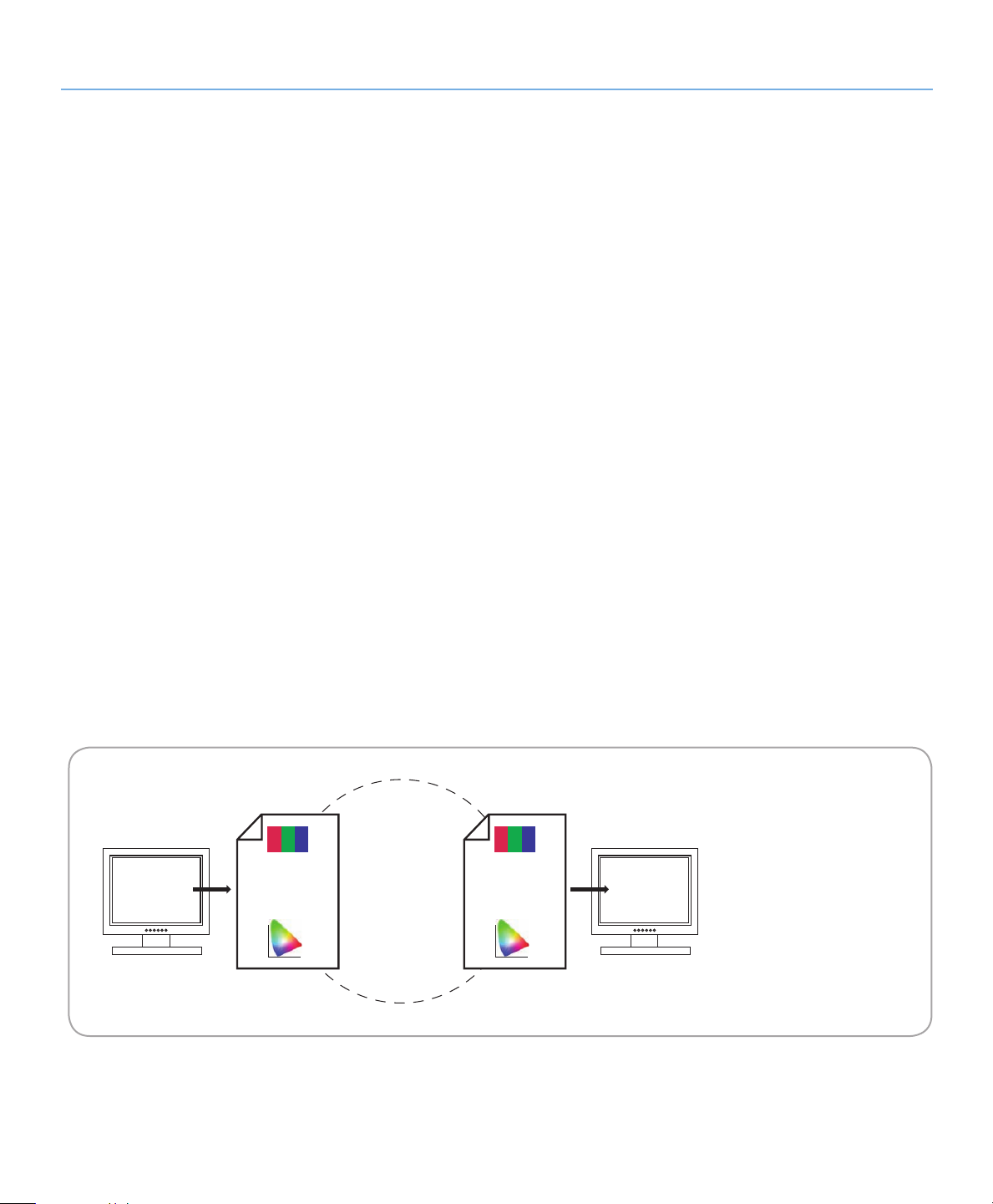
LaCie blue eye pro Farbverwaltung
PROFILE
CONNECTION
SPAC E
y
x
R G B
ICC Prol e
MONITOR 1
y
x
R G B
ICC Prole
MONITOR 2
MONITOR 1
MONITOR 2
Benutzerhandbuch Seite 10
Monitorkalibrierung und 3.2.
Geräteprofile
Der LaCie blue eye pro bietet eine praktische Lösung dieser
Probleme. Diese Lösung besteht aus zwei Schritten:
Schritt 1: Der Monitor wird auf einen kalibrierten Status eingestellt, der nach Helligkeit, Gamma und Weißpunkttemperatur
definiert wird.
So können Farbprofis gezielt die Farbbereiche wählen, die
auf dem Monitor angezeigt werden. Insbesondere ist so
gewährleistet, dass die auf dem Monitor angezeigten Farben
einer Standardumgebung entsprechen.
Schritt 2: Ein ICC-Monitorprofil (ICC = International Color
Consortium) wird erstellt und systematisch in die Grafiken eingebettet, die auf der Workstation des Farbprofis erstellt werden.
Das ICC-Profil übernimmt die Übersetzung von RGB-Werten in
absolute Farbmaßzahlen, die in einem wissenschaftlichen Farbmodell wie CIELAB oder Yxy ausgedrückt werden.
Unter Berücksichtigung der im ICC-Profil enthaltenen Übersetzungsmechanismen können andere Monitore (oder auch andere
Geräte, wie beispielsweise Drucker) genau dieselben absoluten
Farben wiedergeben, auch wenn die Geräte sich in Bezug auf
Komponenten, Einstellungen und Alter wesentlich unterscheiden.
So wird gewährleistet, dass beide Profis dieselben Farben sehen
und dass während des Arbeitsablaufs keine Farbabweichungen
auftreten.
ICC-Profile bilden im
Bildverarbeitungsablauf
die Verbindung zwischen
den geräteabhängigen
Monitoren und dem
geräteunabhängigen
Profilverbindungsraum
(PCS, Profile Connection
Space).
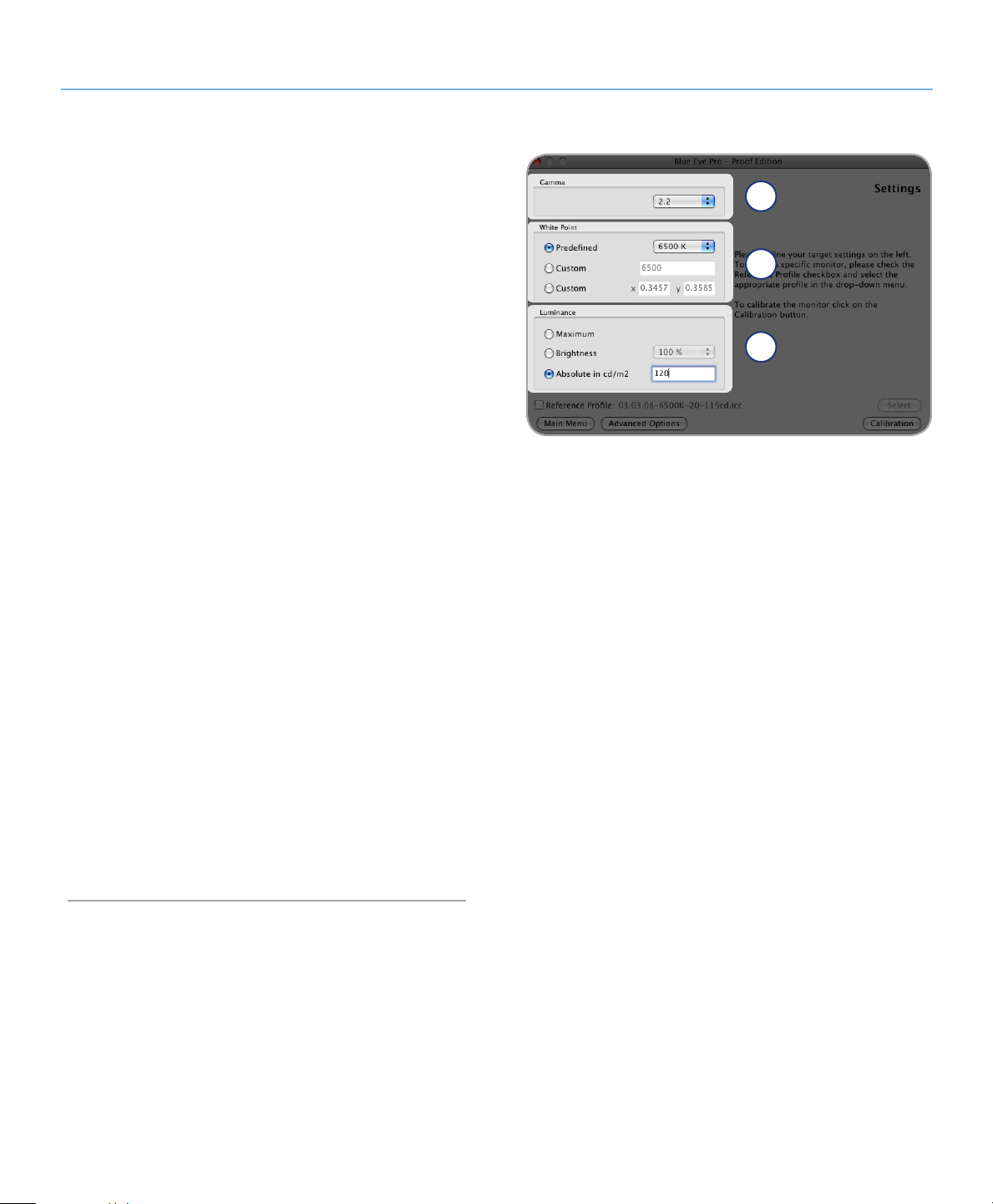
LaCie blue eye pro Farbverwaltung
Benutzerhandbuch Seite 11
Monitorkalibrierung
Im Rahmen der Kalibrierung können die Profis den Bereich der
angezeigten Farben beeinflussen. Schwerpunktmäßig haben die
folgenden Einstellungen Einfluss auf den angezeigten Farbbereich:
a
Die Gammakurve (a) bestimmt die Merkmale der absoluten Farben, die allen RGB-Werten zwischen Weißpunkt und
Schwarzpunkt zugeordnet sind. Sie definiert die Stärke des Lichts,
das von jedem RGB-Punkt für jeden der Zwischenwerte von 0
bis 255 ausgestrahlt wird. Die Form der Gammakurve bestimmt
insbesondere die Anzahl der Details und den Kontrast bei der
Anzeige auf dem Monitor. Diese Kurve lässt sich am einfachsten mit einem numerischen Wert beschreiben, der die Neigung
definiert.
Der Weißpunkt (b) bezieht sich auf die Merkmale der Farbe
mit dem RGB-Wert R=255, G=255, B=255. Diese Merkmale
werden häufig unter dem Begriff „Weißpunkttemperatur“ zusammengefasst, da Wissenschaftler ein Modell entwickelt haben,
in dem ein Körper bei einer bestimmten Temperatur Licht einer
bestimmten Farbe ausstrahlt. Diese Temperatur wird in Kelvin
(K) ausgedrückt. Häufig im Prepress-Arbeitsablauf verwendete
Einstellungen für die Weißpunkttemperatur sind 5.000 K und
6.500 K. Zum Beeinflussen der Weißpunkttemperatur müssen
die jeweiligen Anteile des roten, grünen und blauen Lichts angepasst werden, die bei einem RGB-Wert von (255,255,255)
ausgestrahlt werden.
Die Leuchtdichte (c) steuert die allgemeine Helligkeit des Monitors.
b
c
Mit LaCie blue eye pro können Sie eine Feineinstellung dieser
Faktoren vornehmen und die Sollwerte für Helligkeit, Gamma
und Weißpunkttemperatur festlegen. Der im Lieferumfang enthaltene Sensor ist ein technisch ausgereiftes Gerät, das das vom
Monitor ausgestrahlte Licht misst und in absoluten farbmetrischen Werten ausdrückt.
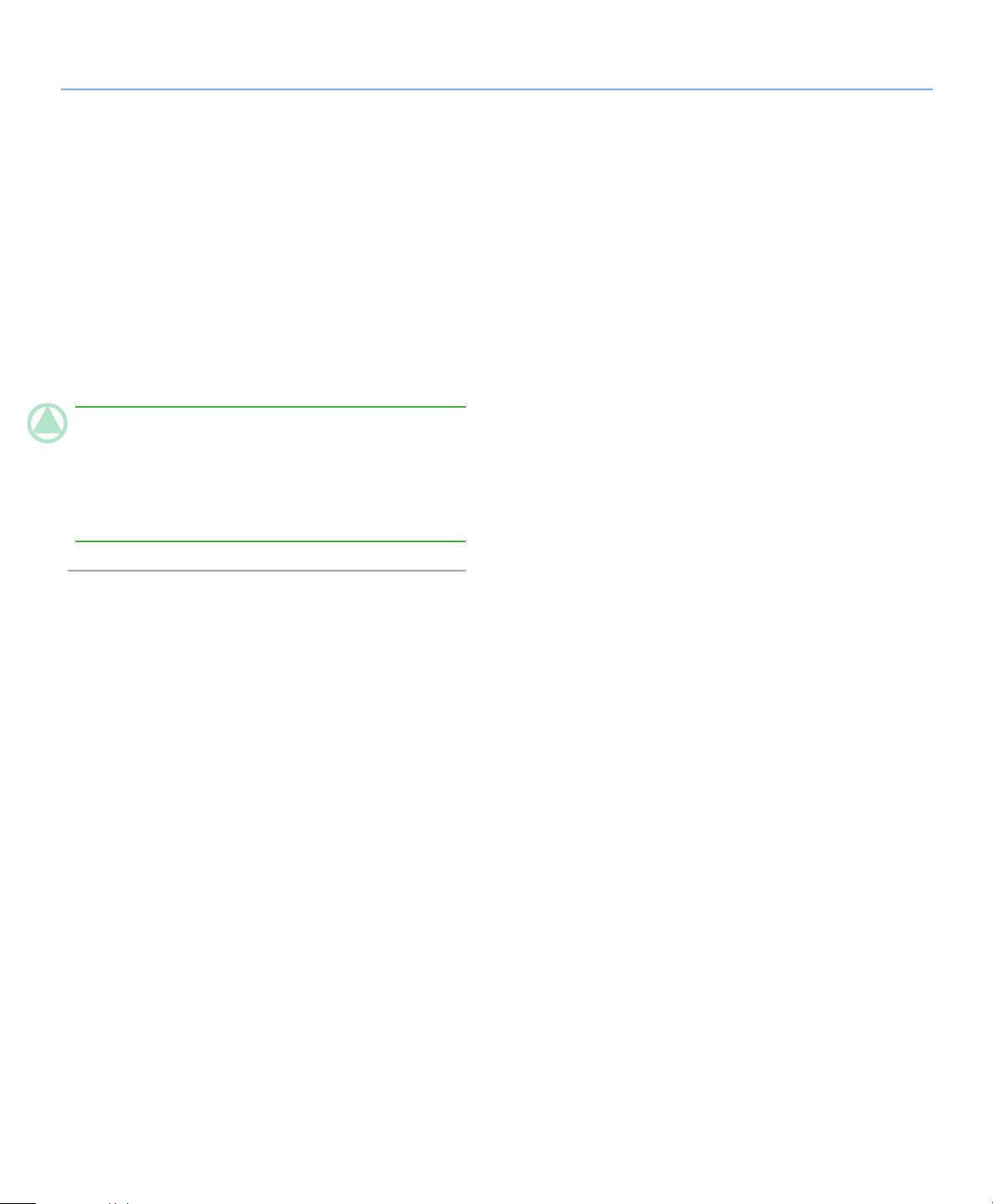
LaCie blue eye pro Farbverwaltung
Benutzerhandbuch Seite 12
Geräteprofile
Geräteprofile bilden den wichtigsten Teil der Farbverwaltungslösung. Ohne ICC-Profile im Bildverarbeitungsablauf lässt sich
keine Farbverwaltung implementieren. Profile haben drei äußerst
wichtige Funktionen:
Sie beschreiben, auf welche Farbe die Werte der RGB-Pixel
✦
sich beziehen.
Sie setzen geräteabhängige RGB-Werte mit geräteunab- ✦
hängigen CIELAB/Yxy-Werten in Beziehung.
Sie enthalten Daten, mit denen die von den einzelnen ✦
Geräten erzeugten RGB-Werte in CIELAB/Yxy-Zahlenwerte
konvertiert werden können.
TeCHnISCHeR HInWeIS: Die Abkürzung CIELAB leitet sich
ab von: Commission Internationale de l’Eclairage; L = Luminanz; A = Position einer Farbe auf einer rot-grünen Achse; B
= Position einer Farbe auf einer gelb-blauen Achse. Yxy bezieht
sich auf eine Spezifikation, bei der eine Farbe durch ihre X- und
Y-Koordinaten auf einer Farbtafel definiert wird.
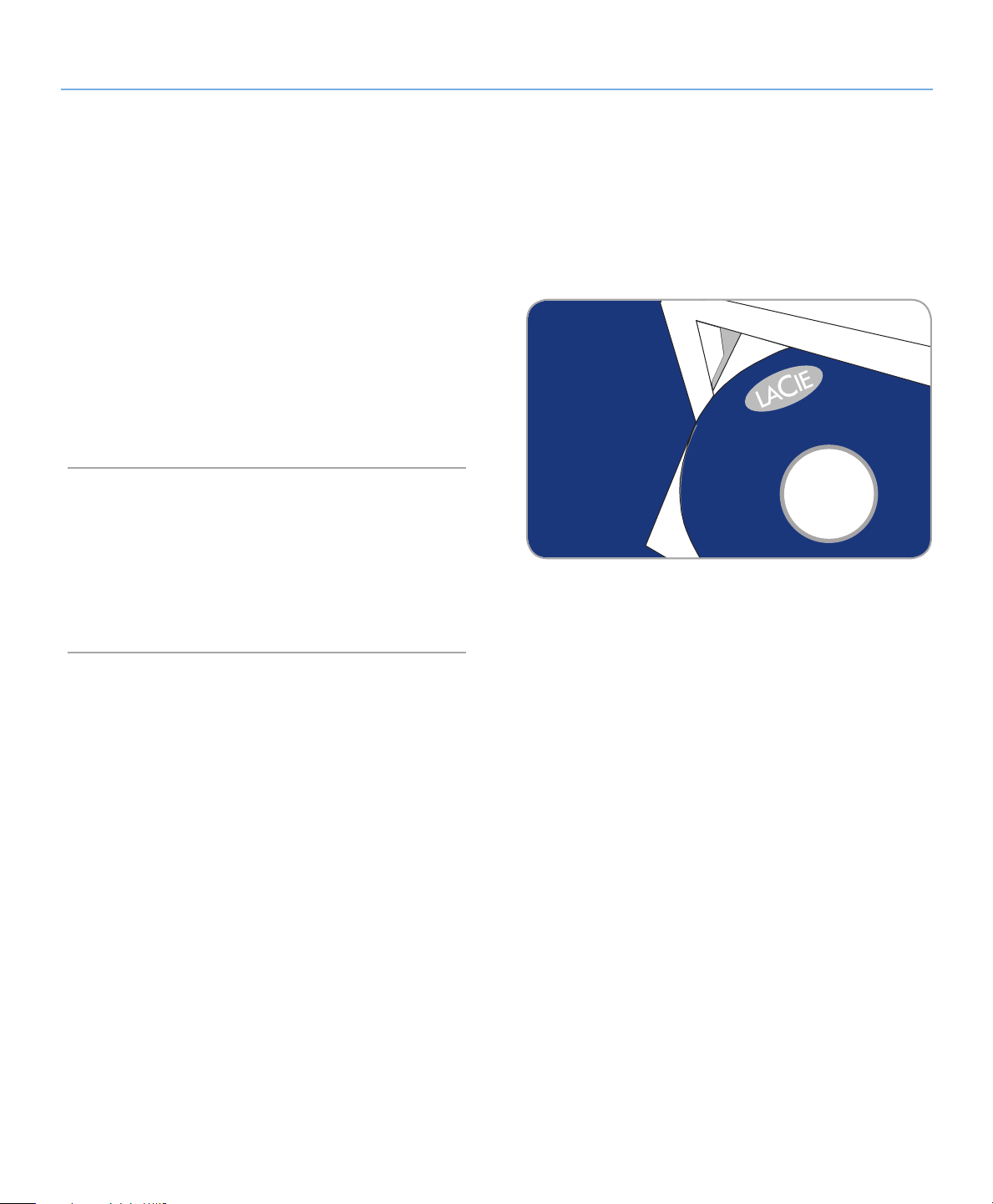
LaCie blue eye pro Installieren des LaCie blue eye pro
LaCie Color Utilities
Benutzerhandbuch Seite 13
Installieren des LaCie blue eye pro4.
Installieren der Software4.1.
Mac
Legen Sie die CD-ROM mit den LaCie-Farbdienstprogrammen
in das DVD/CD-Laufwerk Ihres Computers ein. Wenn die CD auf
dem Desktop angezeigt wird, doppelklicken Sie auf ihr Symbol,
um die CD-ROM mit den LaCie Farbdienstprogrammen zu öffnen. Anschließend wird ein Popup-Fenster angezeigt. Ziehen Sie
entsprechend den Anweisungen auf dem Bildschirm LaCie blue
eye pro in den Programmordner oder einen anderen Ordner.
Windows
Legen Sie die CD-ROM mit den LaCie-Farbdienstprogrammen
in das DVD/CD-Laufwerk Ihres Computers ein. Folgen Sie den
Anleitungen auf dem Bildschirm, um die Software zu installieren.
Nach Abschluss der Installation öffnen Sie die Liste der Programme und starten Sie LaCie blue eye pro.
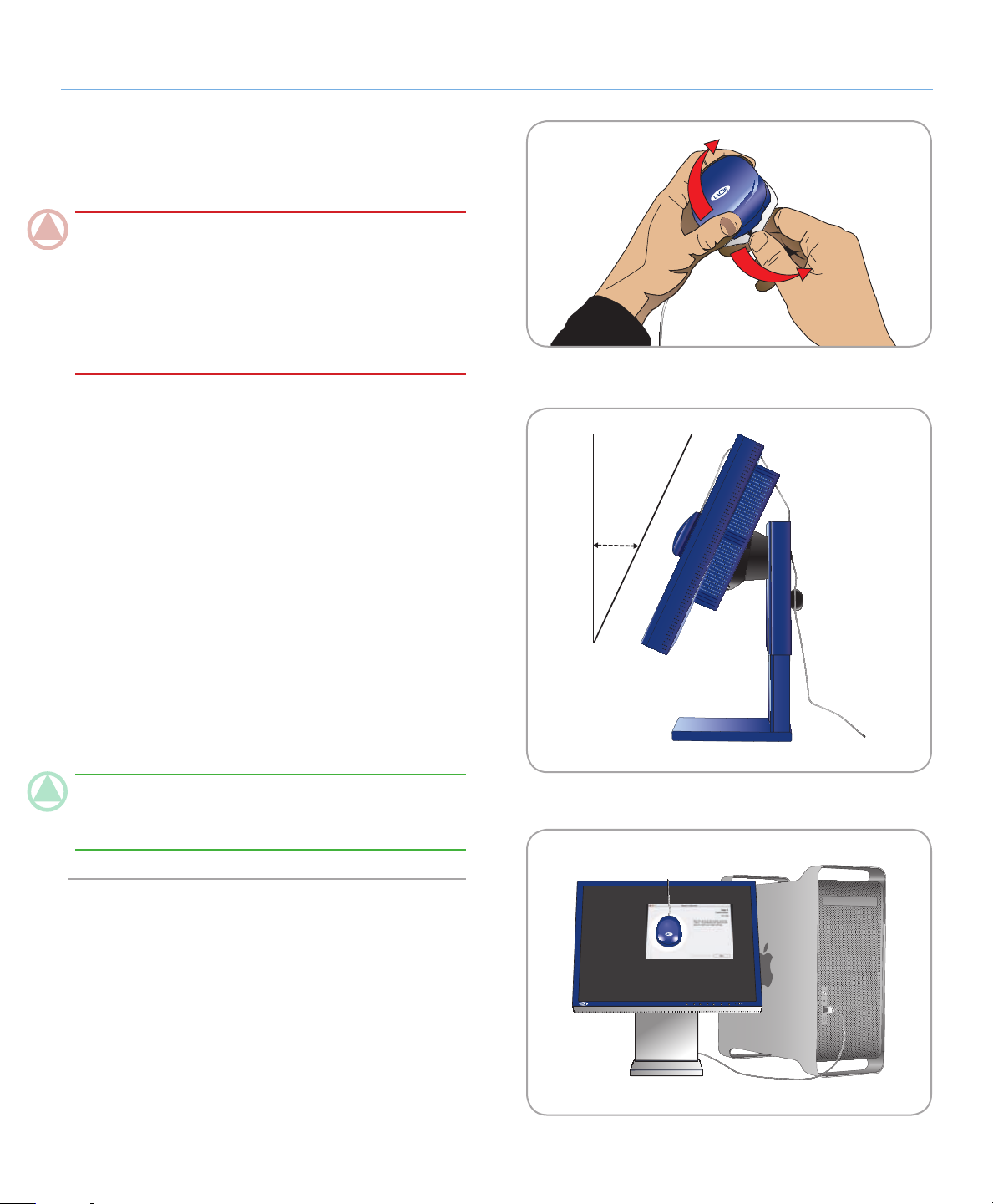
LaCie blue eye pro Installieren des LaCie blue eye pro
blue
eye
10°
321
Benutzerhandbuch Seite 14
Anschließen des LaCie blue 4.2.
eye Farbmessgeräts
WICHTIgeR HInWeIS: Vor dem Anschließen des LaCie
blue eye an den Monitor:
Entfernen Sie Fingerabdrücke und Staub vom Monitor.
✦
Installieren Sie die LaCie blue eye Software (weitere In- ✦
formationen finden Sie unter Installieren der Software auf
3.1).
Nehmen Sie das LaCie blue eye Farbmessgerät aus der
1.
Schutzhülle. Halten Sie zum Öffnen der Verpackung das
Farbmessgerät fest und drücken Sie mit der anderen Hand
auf die Schützhülle. Beim Entnehmen oder Wiedereinsetzen
des LaCie blue eye Farbmessgeräts sollte ein Klickgeräusch
zu hören sein (Abbildung A).
Abb. A
Neigen Sie den Monitor um 10° (Abbildung B).
2.
Wenn easyHood installiert ist, klappen Sie einfach den 3.
Haken auf, um den Kalibrator anzuschließen. Wenn keine
Haube installiert ist, positionieren Sie das La- Cie blue eye
Farbmessgerät und das Standgewicht für das Kabel. Das
LaCie blue eye Farbmessgerät muss parallel zur Bildfläche
ausgerichtet sein (Abbildung B).
Schließen Sie das LaCie blue eye Farbmessgerät mit dem
4.
USB-Kabel an eine freie USB-Schnittstelle des Computers an
(Abbildung C).
TeCHnISCHeR HInWeIS: Das Farbmessgerät LaCie blue
eye kann an einen USB-Hub mit Stromversorgung angeschlossen werden.
Abb. B
Abb. C
